baserCMSとは
baserCMSの説明については、公式サイトから一部抜粋して紹介します。
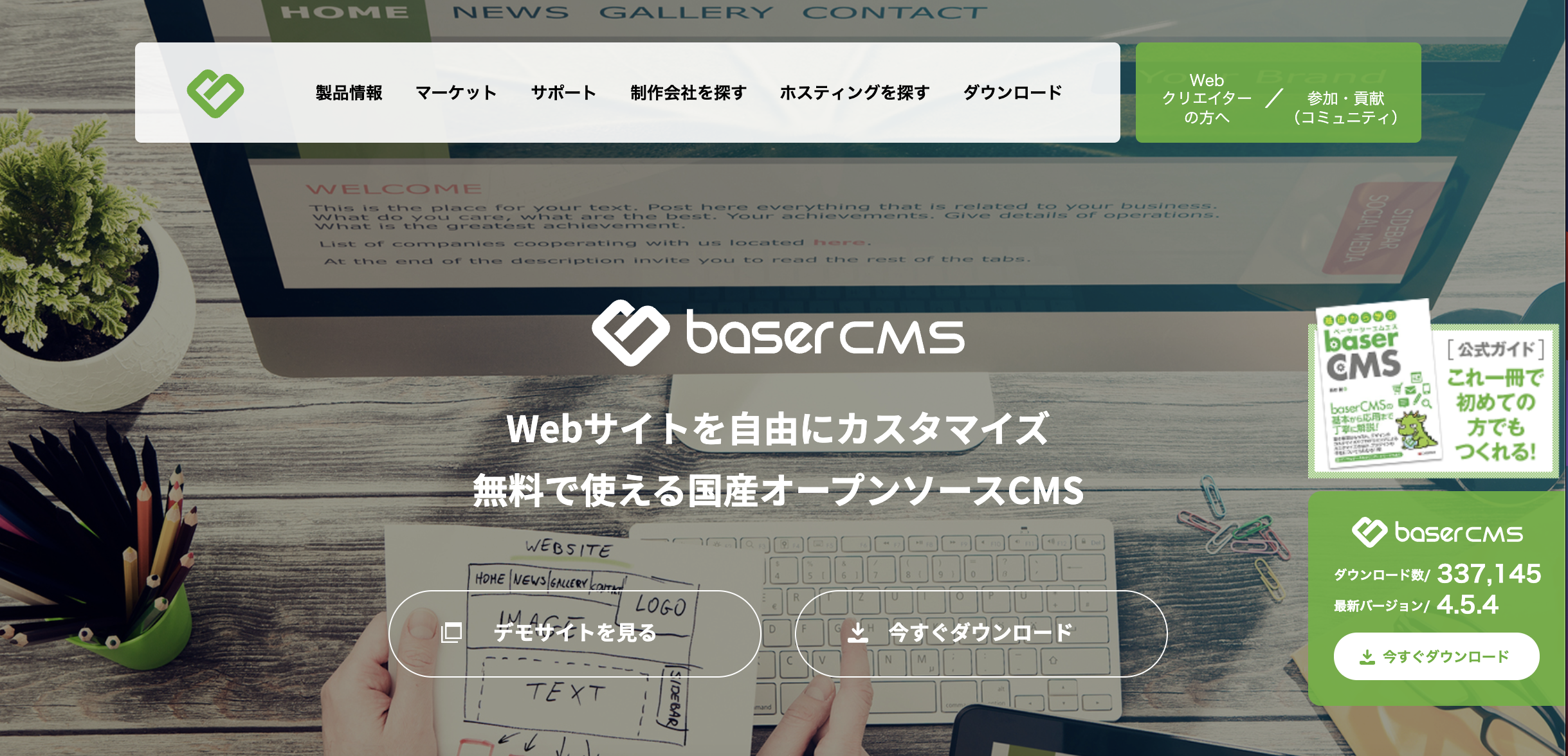
baserCMS(ベーサーシーエムエス)とは、直感的な操作と高いメンテナンス性を実現し、Webサイトを自由にカスタマイズできる国産CMS(コンテンツ・マネージメント・システム)です。日本人が日本人の為に、みんなで作っているオープンソース・ソフトウェアです。無料で利用でき、様々なサーバーで動作可能で、インストールも簡単です。
プラグインの追加方法
baserCMSはPHPのフレームワークであるCakePHPをベースに作られているオープンソースのシステムであるため、プログラムが書ける人であればCakePHPの作法に則って拡張機能を開発することができます。また、baserCMSには配布・導入が簡単にできるプラグインという仕組みがあり、下記の2つの方法で追加することができます。
-
baserマーケット(baserCMSのプラグインやテーマの公式プラットホーム)で公開されているプラグインをダウンロードする
-
baserCMSの作法(プラグイン作成ガイドが参考になります)に則って自らプラグインを開発する
筆者はこれまでコードを書いてプラグインを開発したことはありましたが、baserマーケットから導入したことはなかったので、今回はその方法をこの記事に記録したいと思います。
baserマーケットからプラグインを取得
-
baserマーケット(baserCMSのプラグインやテーマの公式プラットホーム)のウェブサイトを開く
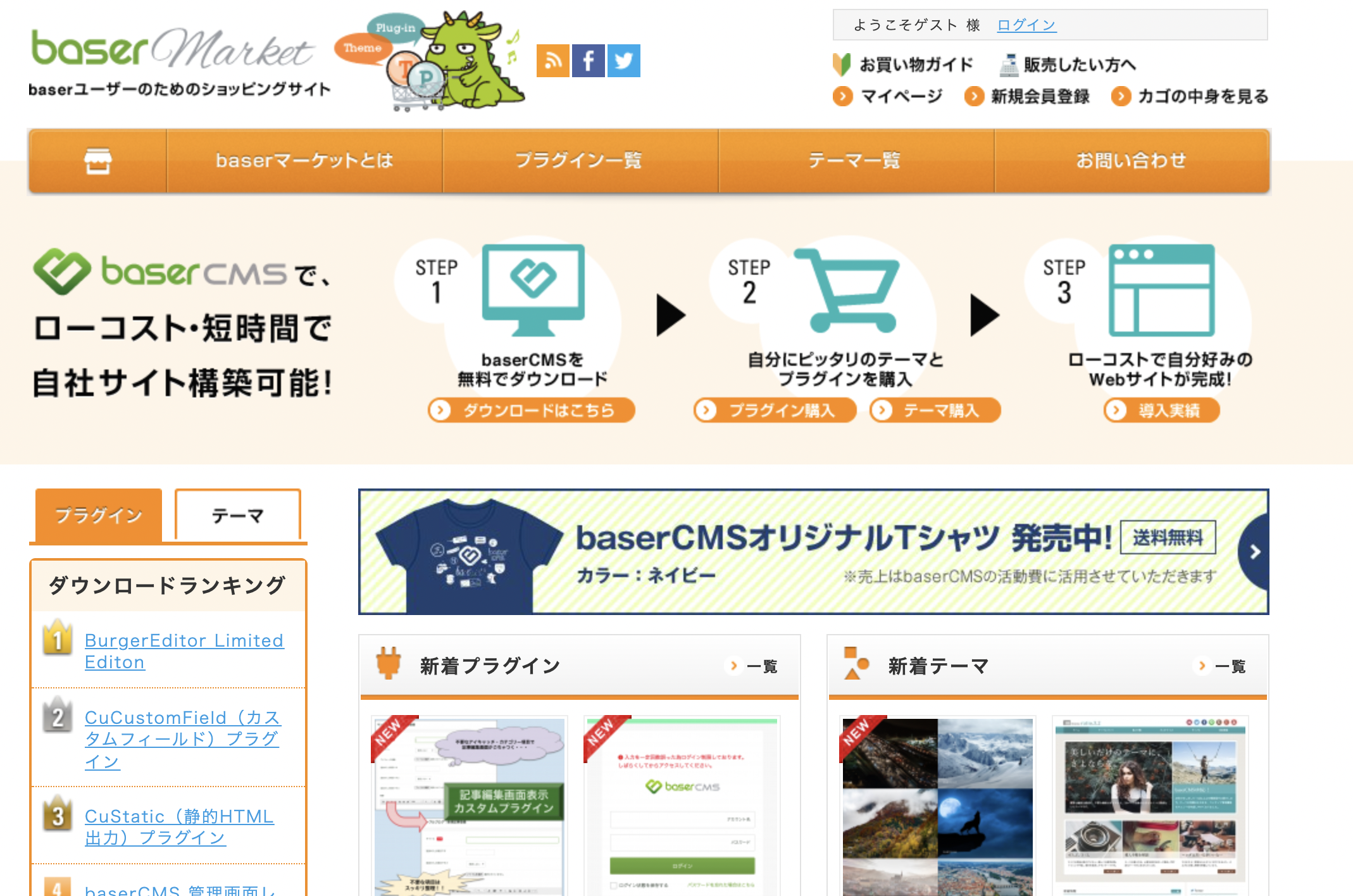
※プラグインのダウンロードをするにはbaserマーケットのアカウントを取得してログインする必要があります -
「プラグイン一覧」から追加するプラグインを探す
グローバルナビメニューからプラグイン一覧ページを開くことができます。有料あるいは無料のプラグインが多数登録させれており、新着順や価格順でソートできますますが、今回は画面左のサイドバーに表示されている「ダウンロードランキング」のTOP3をダウンロードしたいと思います。
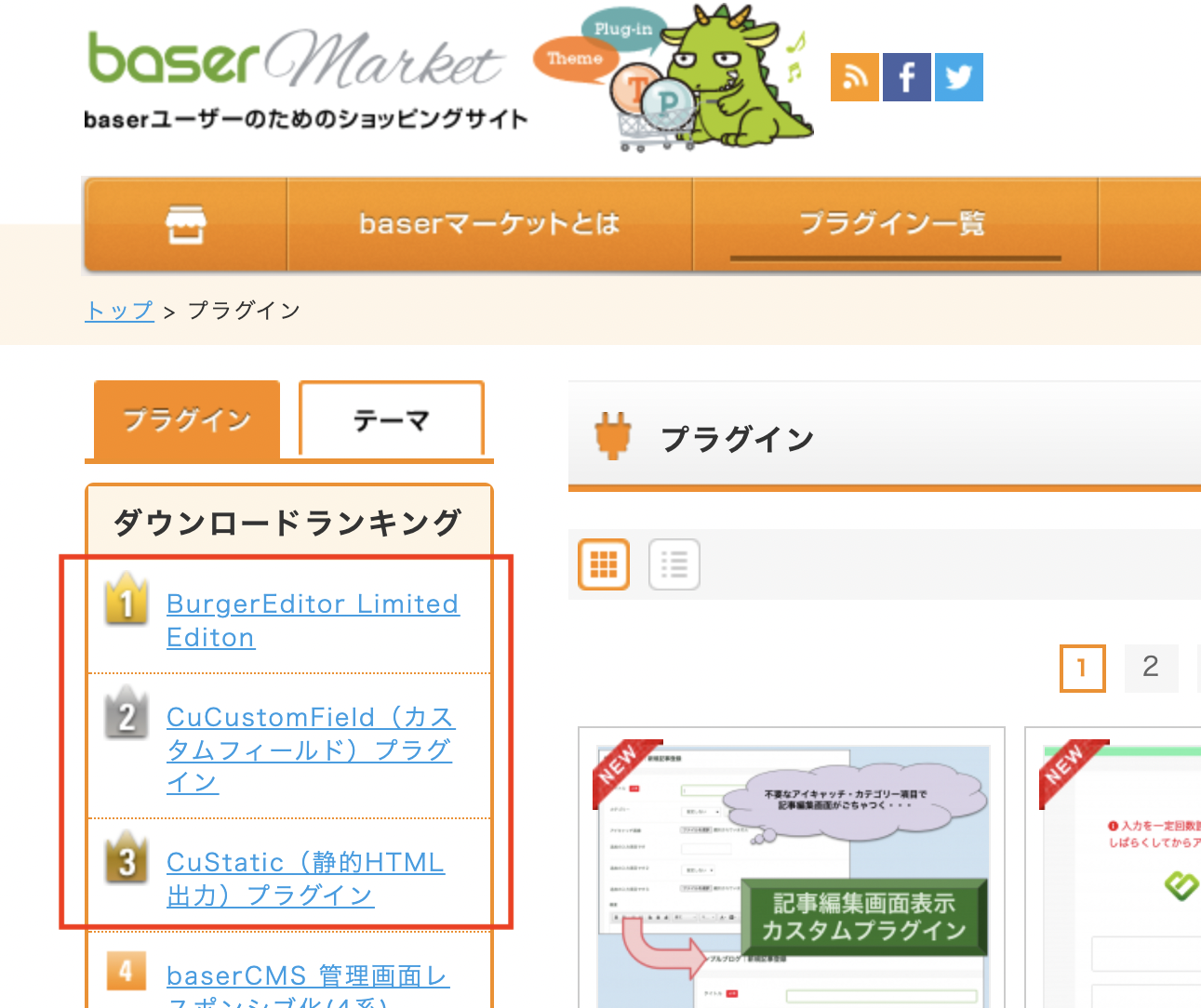
-
プラグインを買い物かごへ追加する
追加したいプラグイン名をクリックするとプラグインの詳細ページが開きます。「カートに入れる」ボタンを押すと買い物かごへ追加されます。
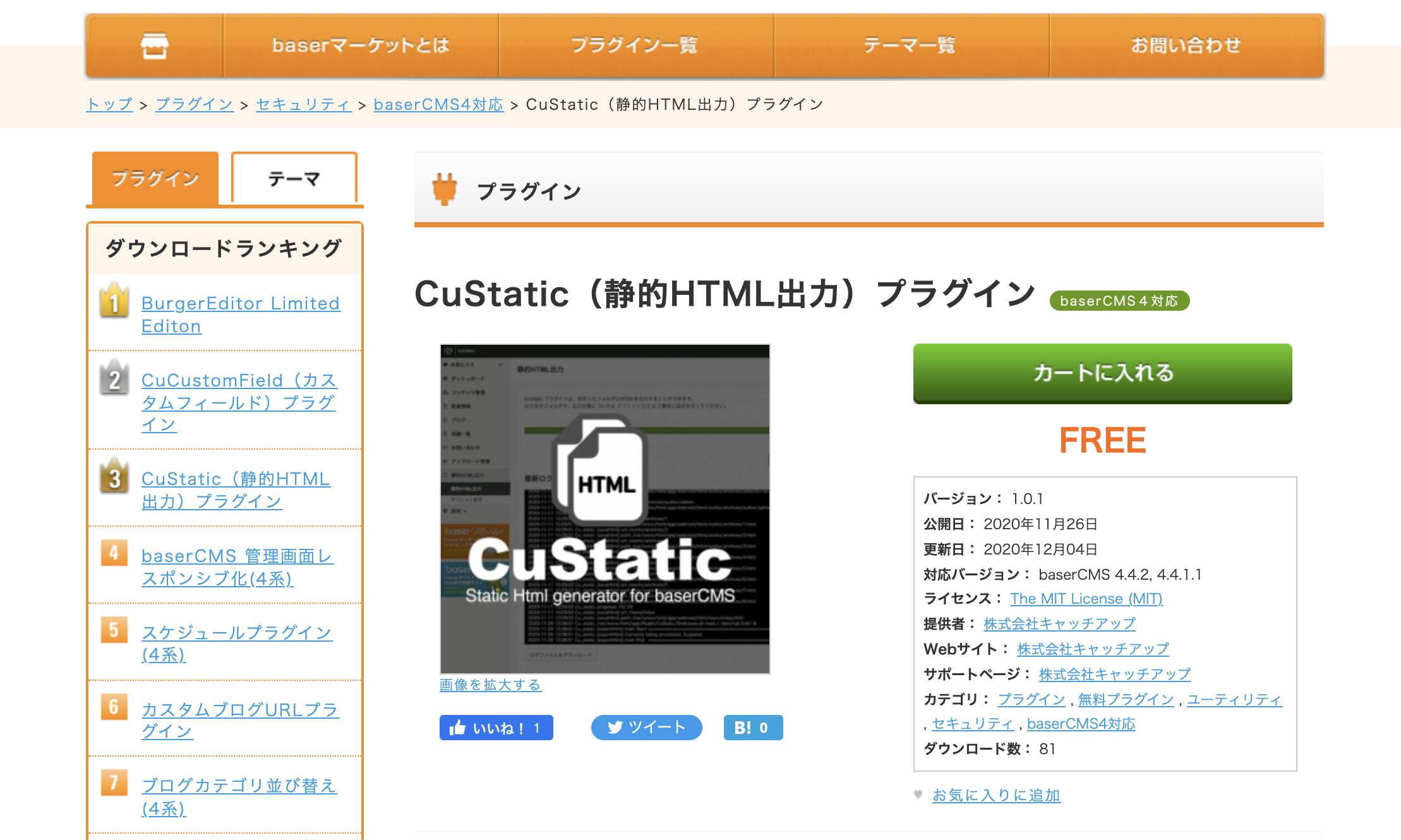
ダウンロードランキング第1位のBurgerEditor Limited Editionと第2位のCuCustomField(カスタムフィード)プラグインと第3位のCuStatic(静的HTML出力)プラグインをそれぞれ買い物かごへ追加します。
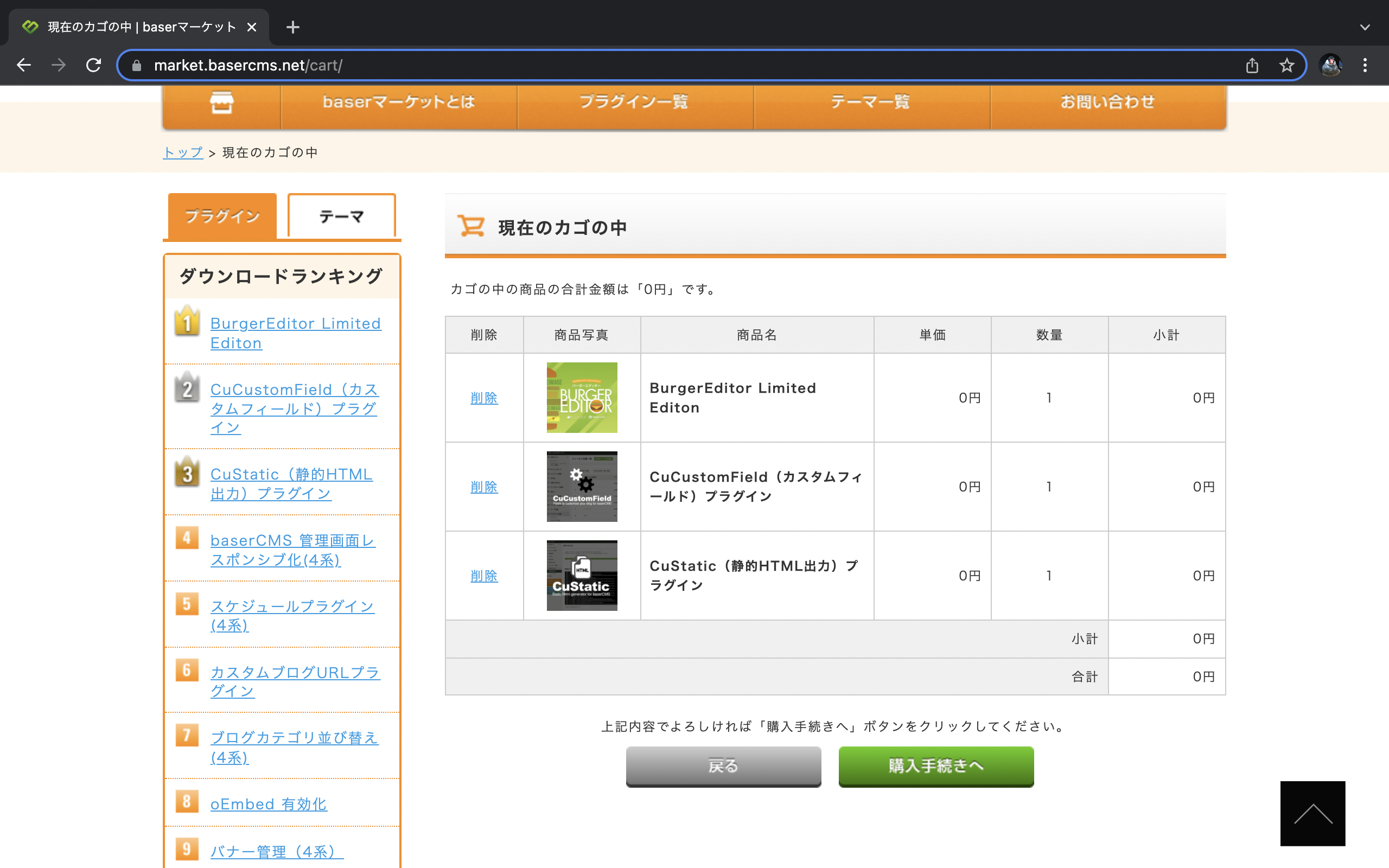
画面下部の「購入手続きへ」ボタンを押すと支払い方法やお問い合わせ内容を入力する画面に遷移します。
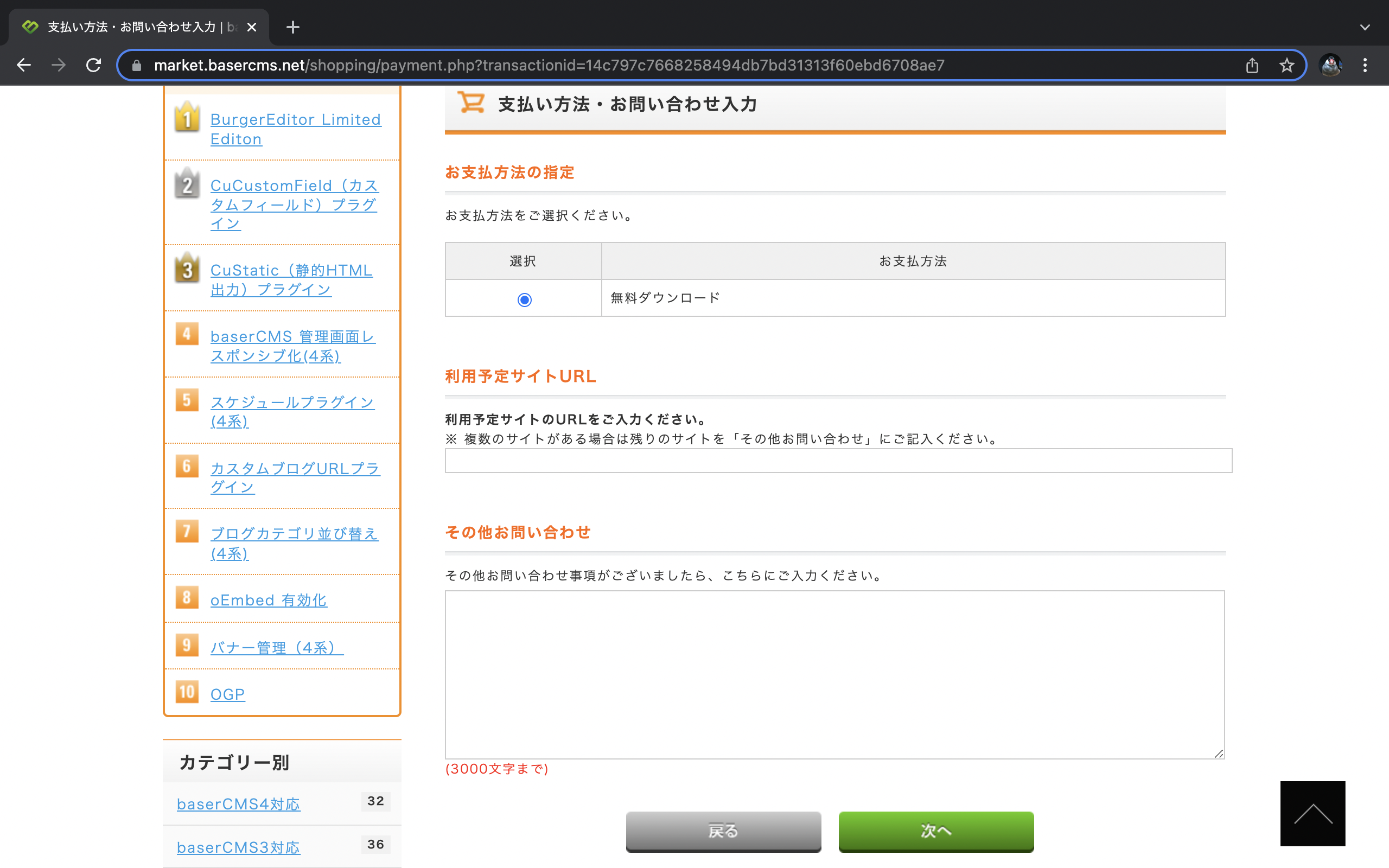
今回はすべて無料のプラグインだったので「お支払い方法」は無料ダウンロードしか選択肢がありません。ここの画面で「利用予定サイトURL」なども設定できるようですが、今回はローカルの仮想環境上のbaserCMSにインストールしたいので、空欄で画面下部の「次へ」ボタンを押します。
そうすると入力内容を確認するページに遷移します。

問題がなければ画面上部の「ご注文完了ページへ」ボタンを押します。
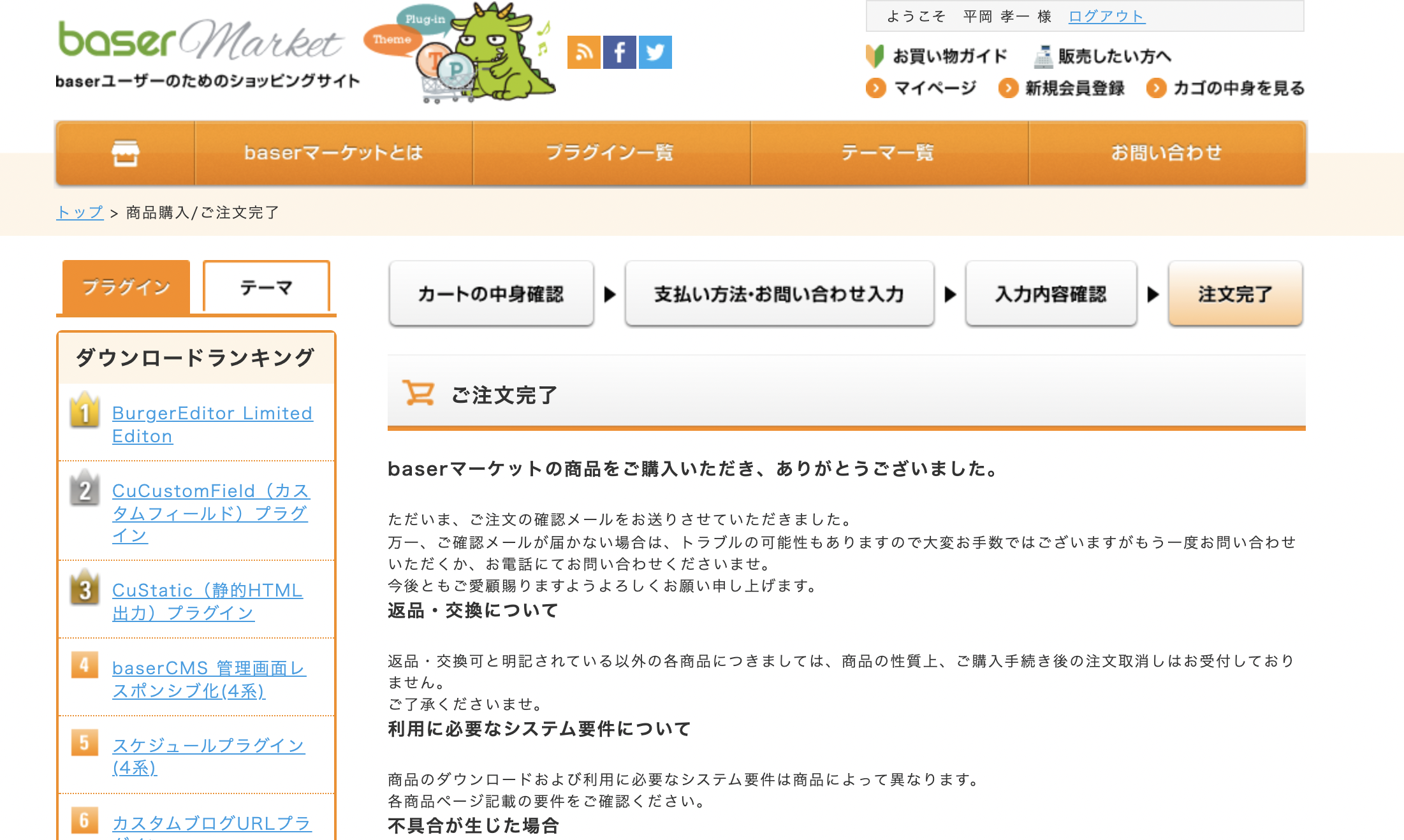
いよいよご注文完了ページへ辿り着きました!ところが、今か今かとプラグインがダウンロードされるのを待っていましたが、待てど暮らせどダウンロードが始まりません。これはどうしたことでしょうか?
プラグインの購入手続きが完了すれば自動でダウンロードが始まるものと考えていましたが、実際はbaserマーケットのマイページから手動でダウンロードする必要がありました。
下図の赤枠で示した「マイページ」リンクを踏むと購入履歴を確認することができます。そこで各プラグインごとにある「ダウンロード」ボタンからダウンロードをすることができます。
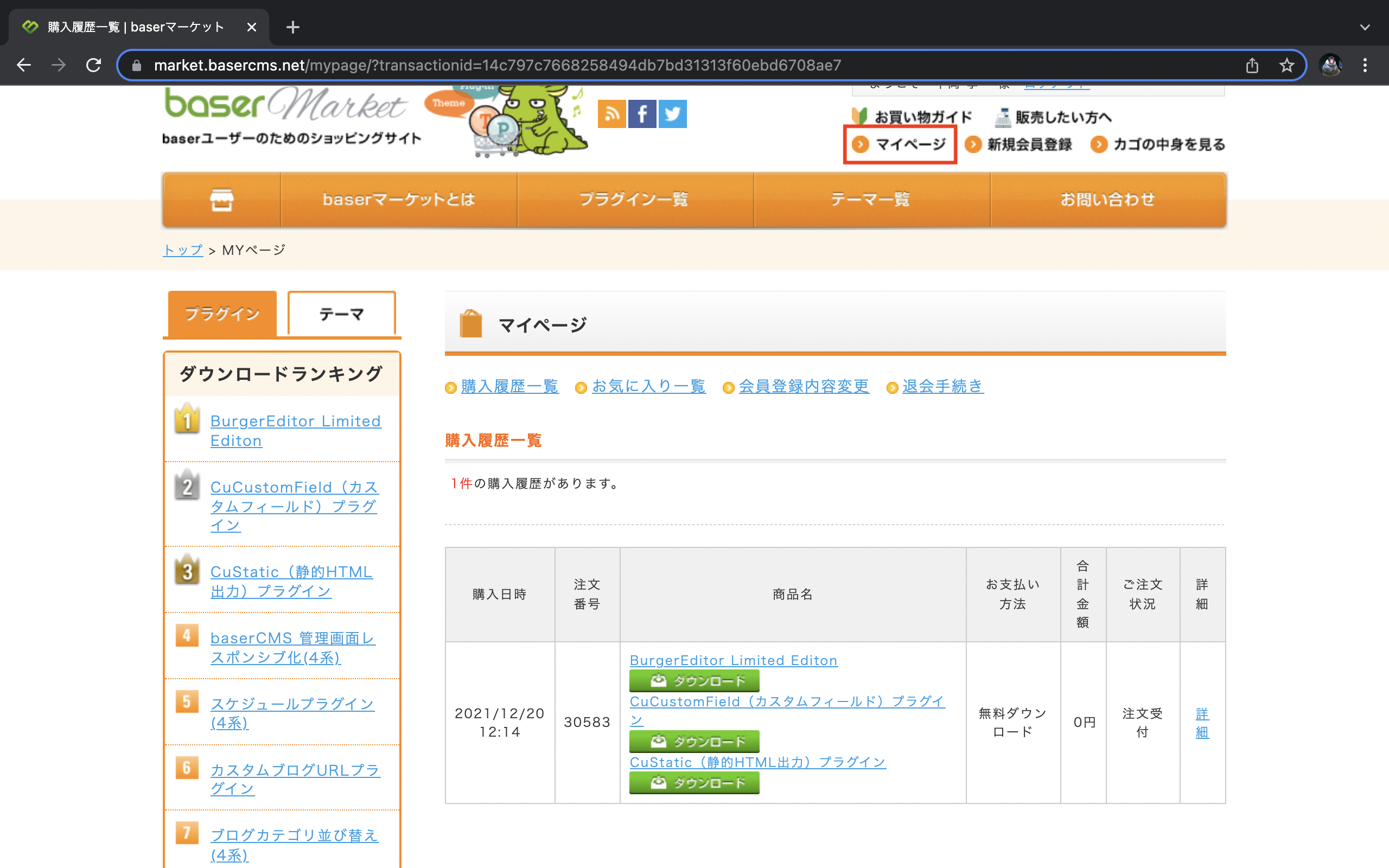
これでようやくbaserマーケットからプラグインをダウンロードすることができました!
次回は、プラグインをbaserCMSへインストールする方法をご紹介します。